

我们都知道在使用系统一段时间后,如果计算机卡住或网络速度不顺畅,我们会习惯性地打开杀病毒软件,清理系统的垃圾文件和缓存文件,然后我们就可以自己清理系统垃圾文件,以下小编将与您分享Win7清理系统垃圾文件的方法。
教程/方法
1,首先了解下一个DEL命令:打开cmd,输入DEL /?
出现以下说明: 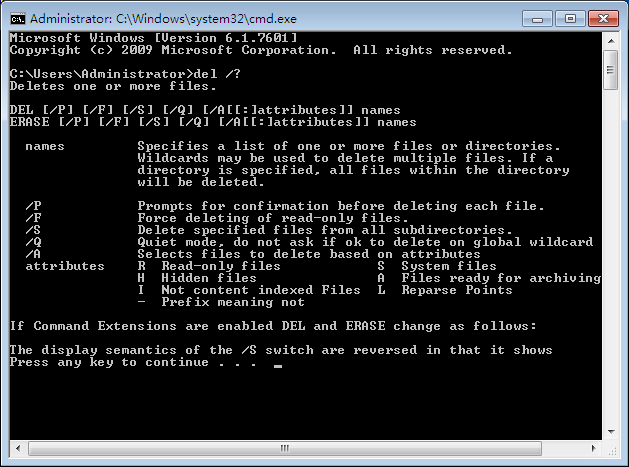
2。使用.txt创建一个新的记事本后缀,重命名,并将其命名为Clear System Garbage.txt。输入以下程序:
01echo off
02echo不要关闭此窗口
03echo正在清理系统垃圾文件,请稍候......
04del / f / s / q systemdrive \\\\ * .tmp
05del / f / s / q windir \\\\ prefetch \\\\ *。* rd / s / q windir \\\\ temp md windir \\\\ temp
06del / f / s / q userprofile \\\\ Local Settings \\\\ Temp \\\\ *。*
07del / f / s / q systemdrive \\\\ *。 _mp
08del / f / s / q windir \\\\ * .bak
09del / f / s / q systemdrive \\\\ * .log
10del / f / s / q systemdrive \\\\ * .gid
11del / f / s / q systemdrive \\\\ *。chk
12del / f / s / q systemdrive \\\\ *。 old
13del / f / s / q systemdrive \\\\ recycled \\\\ *。*
14del / f / q userprofile \\\\ cookies \\\\ *。*
15del / f / q userprofile \\\\ recent \\\\ *。*
16del / f / s / q userprofile \\\\ Local Settings \\\\ Temporary Internet Files \\\\ *。*
17del / f / s / q userprofile \\\\ recent \\\\ *。*
18echo清除系统垃圾完成
3,根据以上说明,你几乎可以理解上述程序的含义。
类似的意思是在安静模式下,删除目录中的一个或多个文件或指定文件以及目录列表中的所有子目录,删除全局通配符无需确认。
4,保存文件,然后重命名记事本以清除系统garbage.txt,只要后缀.txt更改为后缀.bat,就会弹出如果更改文件扩展名,可能导致文件不可用
提示,直接单击,使用DEL命令将bat批处理文件的缩略图创建为两个档位。
5。最后,只需双击bat批处理文件即可清除系统垃圾,删除后会自动退出。
以上是Win7自己清理系统垃圾文件的方法。用户可以将此文件放在桌面上,并在需要时使用它。
希望上面这篇文章能帮助到您!
